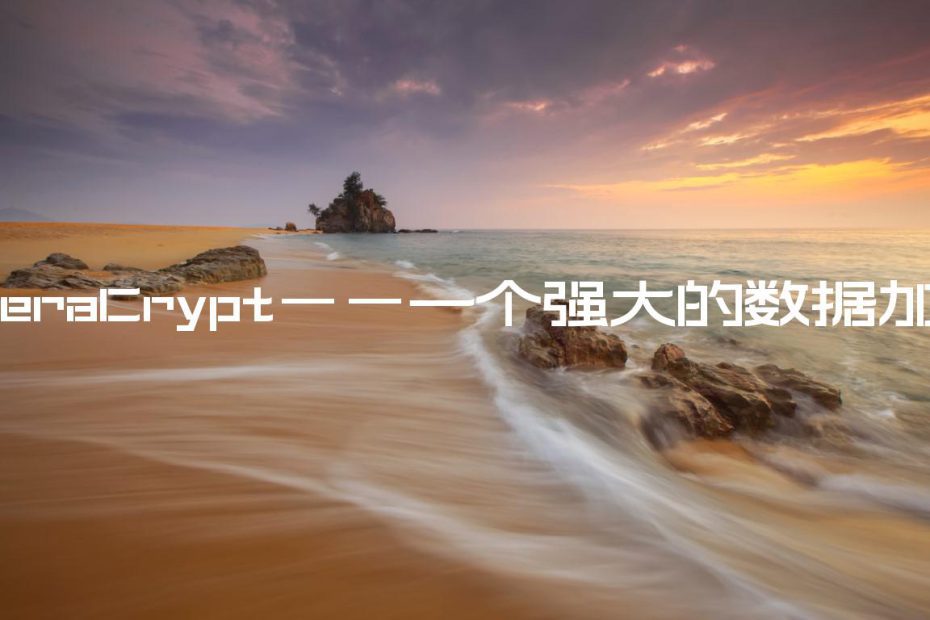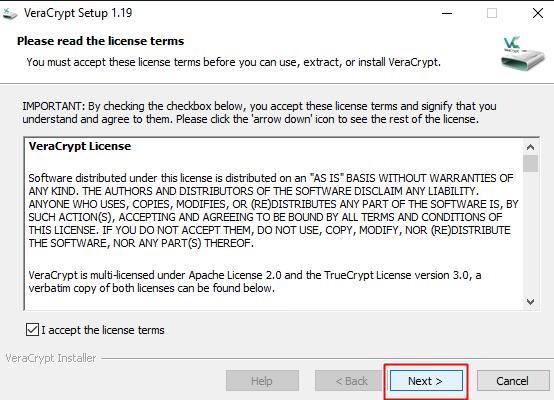了解 VeraCrypt——一个强大的数据加密工具
VeraCrypt 是TrueCrypt的继任者,是一个免费的、多平台的、即时加密程序,类似于Microsoft的 BitLocker。令人惊讶的是,与后者不同,前者可以在各种平台上运行,包括Windows、MacOS、Linux 和 Raspbian。
该工具提供了许多功能来创建加密文件容器、加密卷或分区,或加密整个操作系统等。VeraCrypt 还为其功能添加了高级安全性并免疫了 TrueCrypt 中发现的各种错误,使其免受暴力破解和其他攻击现代攻击的类型。听起来不错?然后让我们继续阅读。
另请阅读:
如何在 Windows 11 中加密文件和文档
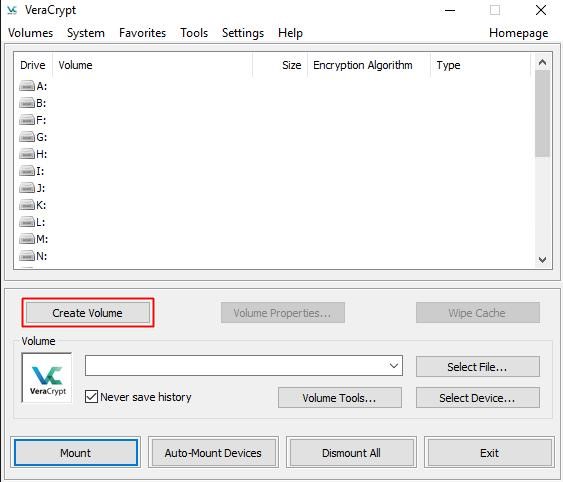
在这篇文章中,我们将向您介绍 VeraCrypt,分享它的一些最佳优势,指导安装和使用该工具以各种方式保护您的数据。
VeraCrypt 的优势
以下是它的一些最有利的功能:
- 即时加密:数据在保存前神奇地加密,在使用前解密,无需任何用户干预。
- 无时间限制:加密或解密过程可以随时中断,也可以从停止点继续。
- 隐藏卷:加密数据可以包含一个隐藏的加密卷,很难搜索或识别。
- 便携模式:该工具可以以便携模式运行,允许您将其放在闪存驱动器上,无需安装在系统上即可运行。
安装 VeraCrypt
让我们从在您的系统上安装 VeraCrypt 开始。您只需要按照以下步骤操作:
- 从下载页面下载适合您平台的 VeraCrypt /
- 下载完成后打开其安装程序/
- 勾选“我接受许可条款”,然后点击下一步。

- 选择“安装”选项,单击“下一步”,然后单击“安装”按钮开始安装过程。

恭喜!VeraCrypt 现已安装在您的系统中。
创建加密容器
加密容器是系统上的加密文件,在您的计算机上形成虚拟分区。在此虚拟分区中,您可以保存文件以即时加密它们。请按照以下步骤使用 VeraCrypt 创建加密卷:
- 打开VeraCrypt并单击创建加密卷。

- 选择创建加密文件容器选项,然后单击下一步。
- 选择标准 VeraCrypt 卷作为卷类型,然后单击下一步。
- 现在您需要指定您希望创建/保存卷(文件容器)的位置。单击“选择文件”按钮并选择名称和位置。
注意:加密容器就像任何普通文件一样,因此可以移动或删除。此外,如果您在此步骤中选择了一个旧文件,那么它不会被加密,而只是被新的加密容器替换。
- 选择文件名及其位置后,单击“下一步”。
- 在这一步中,选择加密容器的加密算法和哈希算法。如果不确定,请使用默认选项并单击下一步。
- 根据您的需要指定 VeraCrypt 卷的大小,然后单击下一步。
- 现在输入您希望保留为 VeraCrypt 卷密钥的密码,然后单击下一步。建议使用字母、数字和特殊符号的组合设置强密码。您可以使用在线密码生成器工具来创建强密码。
- 现在选择文件系统(如果不确定,请保留默认值)并在此窗口内尽可能随机地移动鼠标,直到随机性指示器(按钮上方)变为绿色。建议移动鼠标至少 30 秒。单击格式,然后单击确定以开始该过程。
您的 VeraCrypt 加密卷现已准备就绪。您可以使用下面给出的步骤安装它,并开始使用此卷保护您的机密数据。
创建一个隐藏的加密容器
隐藏卷是在现有加密卷或容器内创建的卷。这个隐藏卷从外部无法追踪,并使用不同的密码进行保护。这意味着即使知道其容器也无法访问隐藏卷。
您可以使用以下步骤创建一个加密的隐藏容器:
- 打开 VeraCrypt 并单击创建加密卷。
- 选择第一个选项Create an encrypted file container。
- 选择第二个选项Hidden VeraCrypt volume。
- 现在您将看到两个选项(如下所述)来创建隐藏的加密容器/卷。请选择直接模式选项并单击下一步(如果您还没有创建容器,请使用上面给出的步骤进行创建)
- 普通模式:在此模式下,系统会指示您先创建外部体积,然后再创建内部隐藏体积。
- 直接模式:在这种模式下,假设您已经创建了一个外部卷,只需要创建内部隐藏卷。
- 选择现有的加密卷(将充当外部卷)并单击下一步。
- 输入外部卷的密码,单击下一步。
- 设置加密的两种算法(如果不确定,请保留默认值),然后单击下一步。
- 设置隐藏卷的大小,然后单击“下一步”。请理解隐藏卷的大小必须小于外部卷的大小。
- 在窗口内尽可能快地随机移动鼠标,并在随机指示器变为绿色后
单击格式。
完成这些步骤后,您已经成功创建了隐藏的 VeraCrypt 卷,您现在可以使用它来存储重要数据,而不用担心任何人知道它。
注意:隐藏卷位于外部卷内,因此您必须始终在外部卷中拥有隐藏卷大小的可用空间,否则内部卷的数据将被损坏。
挂载加密容器或分区
想要访问您的加密文件?这可以按如下方式完成:
- 打开 VeraCrypt 并从列表中选择一个驱动器号。
- 单击“选择文件”以安装加密(或隐藏)容器/卷,或单击“选择设备”以在系统上安装加密分区。
- 挂载加密容器选择文件,挂载加密分区选择分区,点击挂载。
- 输入您的秘密密码,然后单击“确定”。
你会看到分区已经挂载。
加密普通分区
VeraCrypt 还可以像 BitLocker 一样加密分区,这意味着您将使用密码在系统硬盘上加密整个分区。您可以像加密容器一样安装它(如上所述)。
要使用 VeraCrypt 加密普通分区,请按照下列步骤操作:
- 打开 VeraCrypt 并单击创建加密卷。
- 选择第二个选项Encrypt a non-system partition/drive然后点击Next。
- 选择要加密的分区,然后单击“下一步”。
注意:请不要在此步骤中选择系统分区,即您的系统上可能安装了 Windows、MacOS、Linux 或任何其他操作系统的任何分区。
- 选择第二个选项就地加密分区,然后单击下一步。
注意:请不要选择第一个选项,否则您可能会丢失重要数据,因为它会格式化分区并且所选分区上的所有数据都将丢失。
- 选择加密算法(如果不确定,请保留默认值)并单击下一步。
- 为加密分区设置密码,然后单击“下一步”。
- 现在尽可能快地在窗口中以随机顺序移动鼠标,并在随机条变为绿色后
单击“格式”或“下一步” 。 - 选择擦除模式(如果不确定,请选择无),单击“下一步”,然后单击“加密”开始加密。
注意:擦除模式对于您在所选分区上有一些您不能随时暴露的关键数据的情况至关重要。尽管 VeraCrypt 会使用其全部数据加密您的驱动器,但如果您不选择擦除模式,人们可能会使用现代技术恢复一些未加密的数据,因此请选择任何选项,但不要选择任何选项。
干得好,你已经成功地加密了分区。现在您可以安装它来自动存储和加密您的数据。
加密系统/操作系统分区
在此加密方案中,启动或引导您的 PC 需要密码。VeraCrypt 当前不支持加密驻留在动态磁盘上的系统分区。
如果您不确定,请按Win + X选择磁盘管理并检查Disk 0下的内容。如果那里是Basic,那么您可以继续。
请按如下方式开始系统加密:
- 打开 VeraCrypt,点击System菜单并选择Encrypt System Partition/Drive。
- 选择加密 Windows 系统分区选项,然后单击下一步。
- 如果您的系统中只有一个操作系统,请选择单引导选项。如果您有多个操作系统,请选择Multi-boot。
- 设置加密算法(如果不确定请不要更改)并单击Next。
- 设置密码并单击“下一步”。
- 现在在 VeraCrypt 的窗口中随机移动鼠标,在栏变为绿色后单击格式,然后单击下一步。
- 现在它会要求您创建一个应急磁盘,如果您的系统无法启动或某些数据损坏,它可以帮助您的系统运行。只需输入您希望 VeraCrypt 存储磁盘 ISO 映像(您可以稍后将其刻录到 CD)的位置,单击下一步,然后再次单击下一步。
- 选择擦除数据的模式(如果您不希望任何人使用高级工具从您的磁盘恢复重要数据),单击下一步,然后单击测试。
- 如果可能(首选),请阅读给出的说明或打印它们,然后单击“确定”继续该过程并重新启动系统。
- 重新启动时,VeraCrypt 会问候您要求输入密码(在 Windows 开始加载之前),所以输入密码,按Enter,在验证您的密码后,您的系统将正常启动。
- 开机成功后,点击Encrypt开始加密。
充分利用 VeraCrypt 的技巧
- 下载 VeraCrypt 后,请使用其数字签名检查安装程序的完整性,以确保下载的文件未被攻击者修改。
- 不要忘记在加密过程之前备份您的文件(尤其是在就地加密分区的情况下)以避免在出现任何故障时丢失数据。
- 如果在外部设备(如 CD 或闪存驱动器)上加密系统分区,请务必创建应急磁盘,因为它有助于在系统出现故障时进行恢复。
- 使用字母、数字和符号的多种组合使用强密码,并妥善保存它们,因为丢失密码意味着丢失数据。
- 根据您的安全要求选择散列和加密算法——算法的复杂性越高,安全性越高,但速度越慢。
- 避免在笔记本电脑或笔记本电脑低电量时安装/使用加密卷,因为 VeraCrypt 可能无法在断电期间紧急休眠或类似系统技术的情况下自动卸载卷。
好吧,这就是关于 VeraCrypt 的全部内容。希望您会发现使用上述指南可以轻松加密您的数据或系统。是的,不要忘记先备份您的数据。
我们错过了什么吗?你收到错误了吗?请使用评论联系我们。
另请阅读:
数据加密——您需要知道的